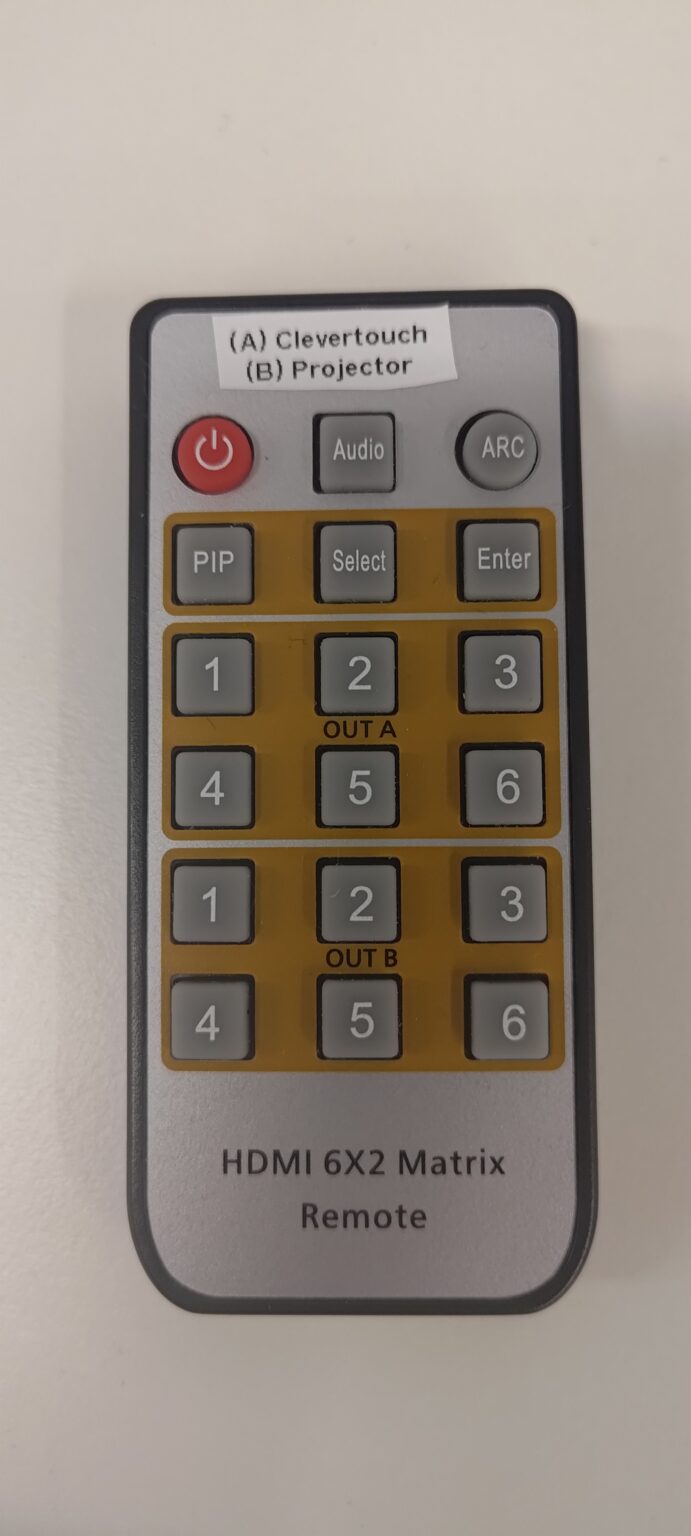Introduktion till XR-labbets AV-teknik
I XR-labbet finns en kombination av VR-datorer och AV-utrustning som ger en mångsidig plattform för att utforska och demonstrera virtuella verklighetsupplevelser. Denna guide är utformad för att hjälpa dig navigera och maximera användningen av vår AV-utrustning.
Labbet är utrustat med sex VR-datorer, vilket gör att du kan köra flera VR-sessioner samtidigt. För att dela din VR-upplevelse med andra kan du använda vår AV-utrustning.
Genom videoswitchen kan du enkelt välja vilken eller vilka VR-datorer som ska speglas till de stora skärmarna och projektorn, vilket möjliggör en flexibel visning av undervisningsmaterial och VR-innehåll. Med konferenssystemet Jabra PanaCast kan du även streama från XR-labbet.
I labbet finns följande AV-teknik:
- Clevertouch smartskärm
- TV Skärm för bildskärmsdubblering
- Projektor (videowall)
- Jabra PanaCast
- Jabra mikrofon och högtalare
- Videoswitch (för val av datorer som speglas)
Anslut egen laptop till Clevertouch
Anslut USB-C-kabeln märkt “Laptop” från Clevertouch -skärmen till laptopen. Clevertouch-skärmen hittar vanligtvis automatiskt laptopen och visar den.
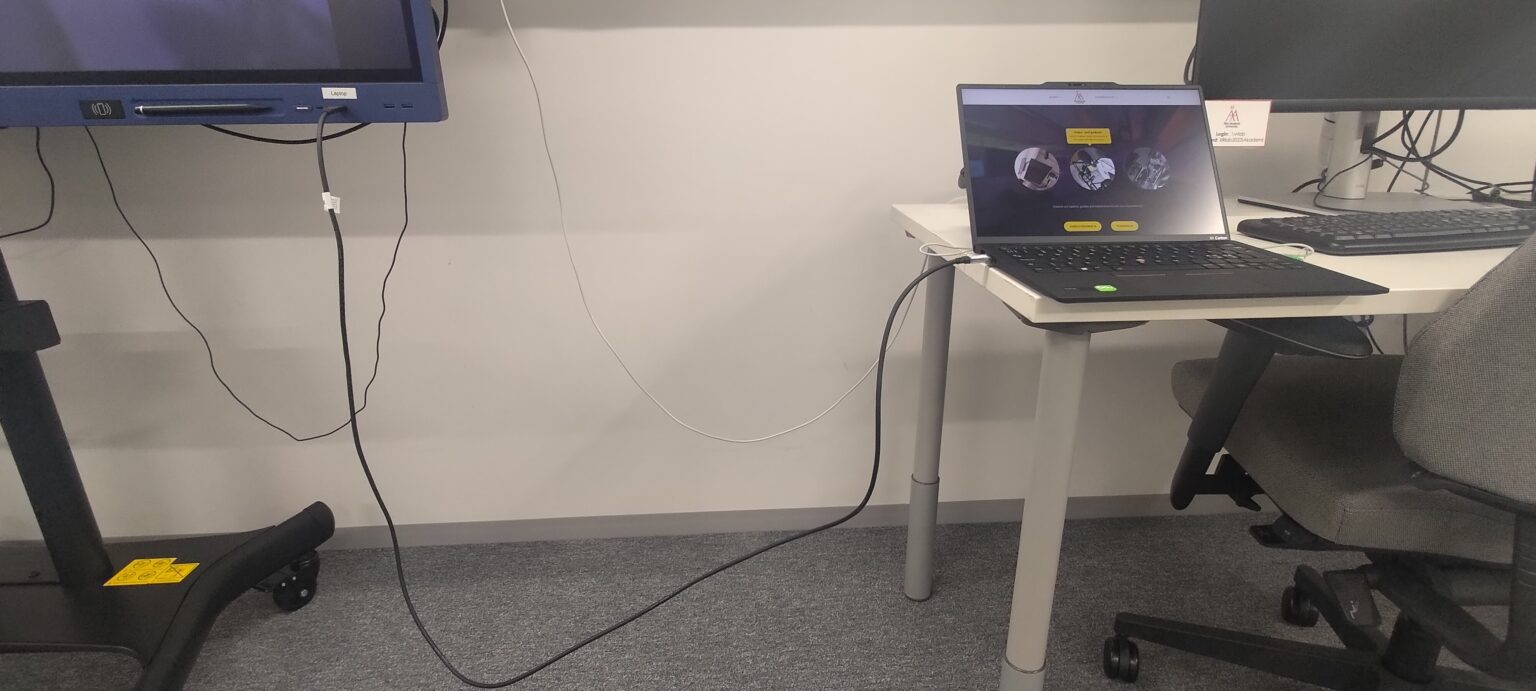
Om inte Clevertouch-skärmen hittar din laptop, kan du manuellt byta till laptopen som ingångskälla:
1. Svep uppåt med fingret eller med Clevertouch-pennan från den lägsta punkten på skärmen.
OBS! Om du får upp en lista med appar har du börjat svepa för högt upp på skärmen.
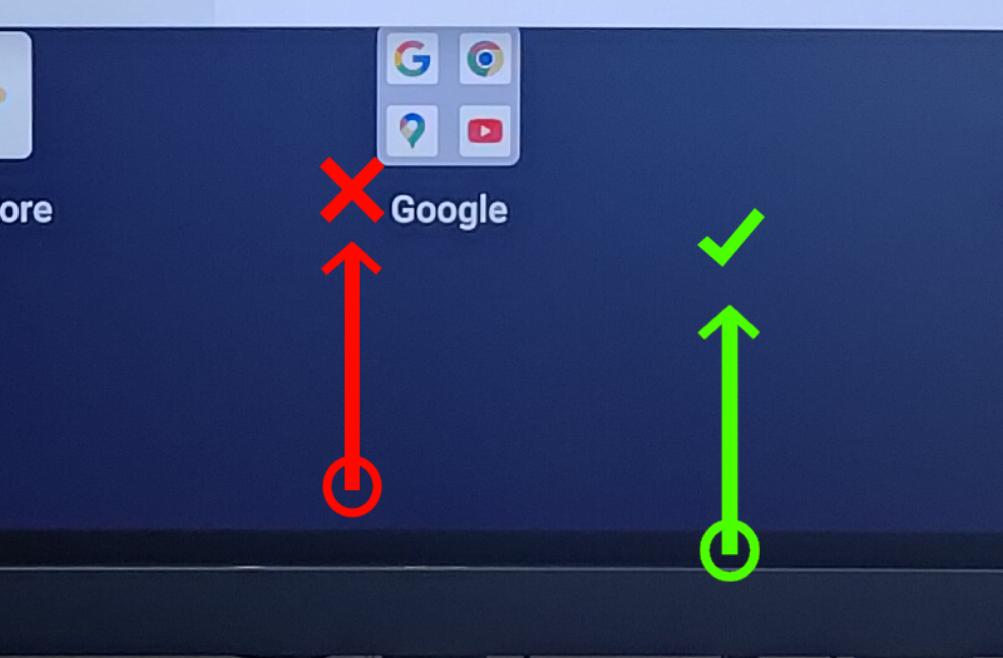
2. Ur listan, välj “TYPEC 2” för att börja spegla din laptop.
Övriga alternativ som finns i listan är:
– LUX: Visa de inbyggda apparna i Clevertouch
– HDMI 1: Bild från VR-stationerna (via videoswitchen)
– TYPEC 2: Bild från laptop
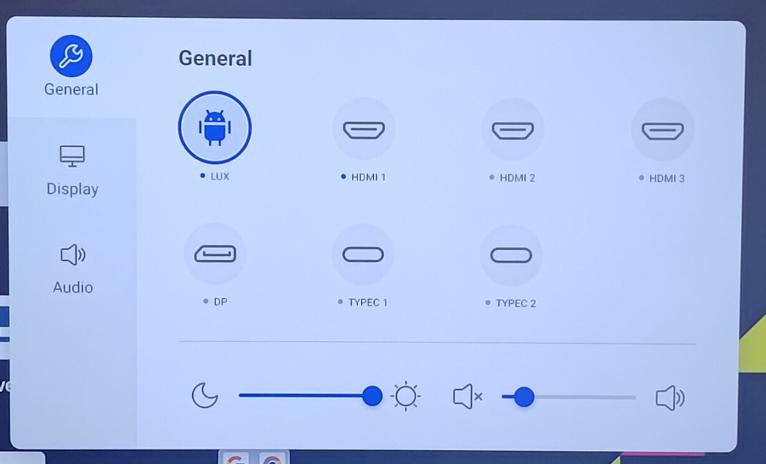
Hur man använder AV-utrustningen för hybridmöte
Anslut din dator med USB-C-kabeln från Clevertouch
I Zoom eller Teams, se till att Jabra PanaCast 50 är vald som kamera, mikrofon och högtalare.
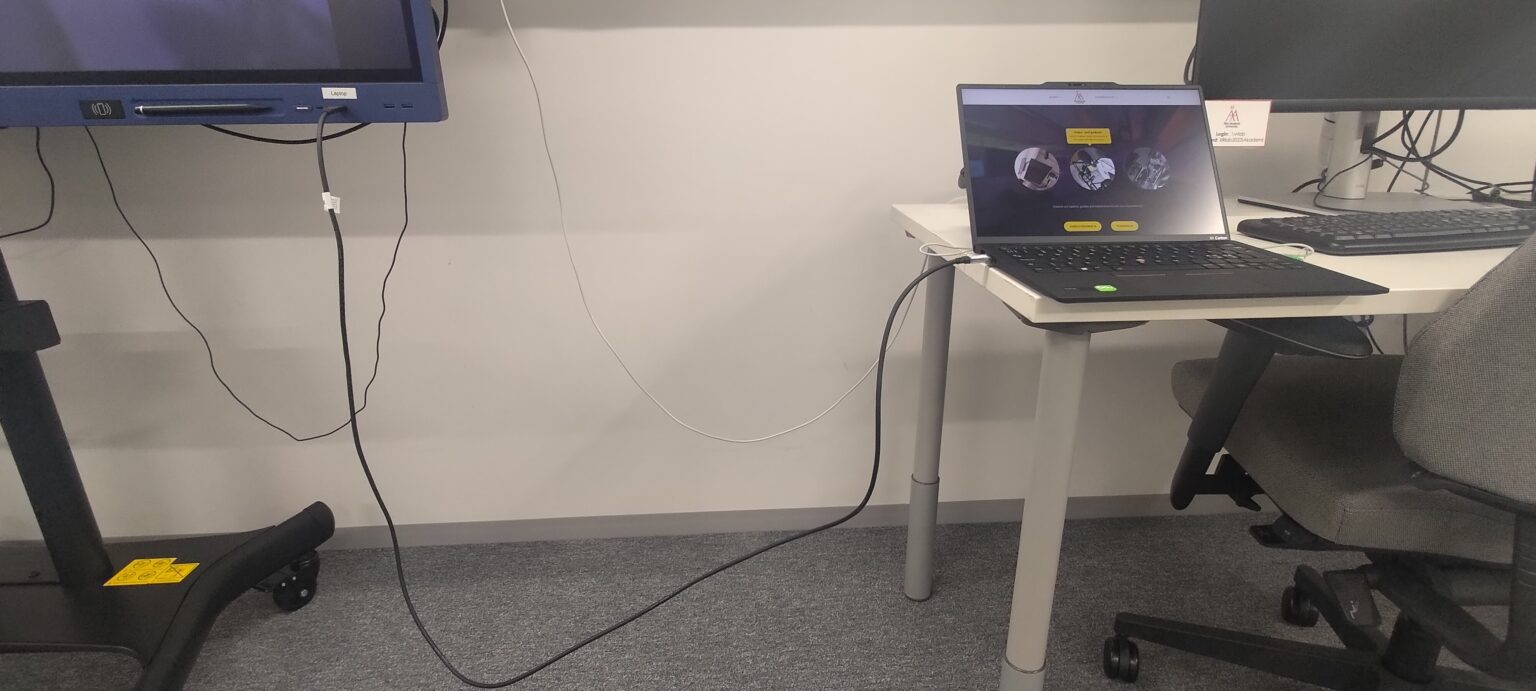
Hur man visar innehållet från en VR-station med projektor eller på Clevertouch
Visa VR-stationsinnehåll på Clevertouch och den stora TV-skärmen
1) Sätt på Clevertouchen och TV-skärmen med respektive svarta fjärrkontroll
2) På HDMI 6×2 Matrix-fjärrkontrollen, välj det stationsnummer du vill projicera till Clevertouch i Out A-sektionen på fjärrkontrollen.
Visa VR-stationsinnehåll med projektor
1) Sätt på projektorn med den vita fjärrkontrollen (Epson)
2) På HDMI 6×2 Matrix-fjärrkontrollen, välj det stationsnummer du vill projicera till projektorn i Out B-sektionen på fjärrkontrollen.
Exempel:
Vill du projicera:
- VR station 1 → Projektor och
- VR station 2 → CleverTouch
Väljer du följande:
- OUT B → 1
- OUT A → 2